컴퓨터/노트북 화면 녹화, 모바비(Movavi)
게임이나 주식 등을 할 때 화면을 녹화해야 할 필요성이 간혹 있습니다. 꼭 방송을 위해서가 아니라도 말이죠. 유튜브에서 화면은 물론 조그만 화면으로 유튜버의 얼굴까지 나오는 것을 보셨을 텐데요. 모바비로 가능합니다.
모바비(Movavi Screen Recorder)
1) 모바비 홈페이지(https://www.movavi.com/kr/)에 가서 상단메뉴에서 ‘화면녹화 > Screen Recoder’를 누릅니다.
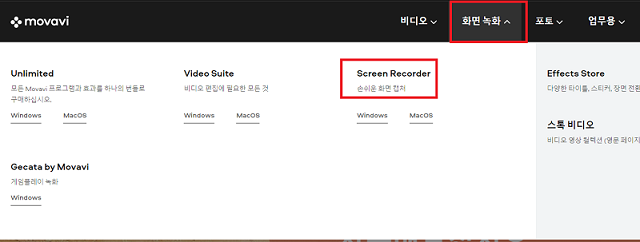
2) 화면 아랫부분에 있는 ‘무료 다운로드’ 버튼을 눌러 프로그램을 다운로드를 한 뒤 설치합니다.
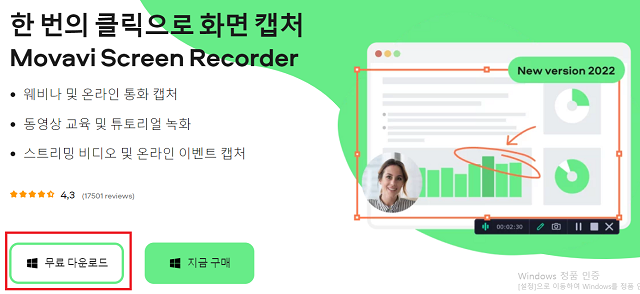
3) 프로그램을 실행하면 아래와 같이 아이콘을 모아 놓은 집게 모양의 박스를 볼 수 있습니다.
카메라 모양의 아이콘은 화면 캡처,
비디오 모양의 아이콘은 화면 녹화 기능입니다.
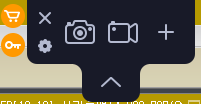
4) 우리는 화면 녹화를 해야 하므로 비디오 모양의 아이콘을 누릅니다.
그러면 녹화해야 할 창을 선택할 수 있게 커서가 바뀝니다.
5) 가운데 십자가 모양의 검은색 아이콘을 드래그하면 녹화할 위치를 설정할 수 있게끔 사각박스가 움직입니다.
사각박스의 모서리를 마우스로 잡고 드래그하면 녹화할 범위를 조정할 수 있습니다.
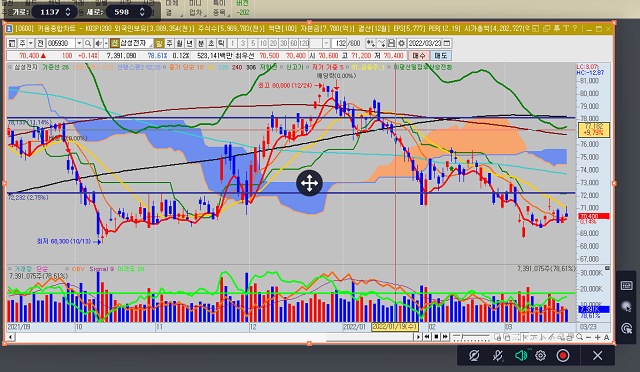
6) 녹화할 영역을 선택하고 나면 오른쪽 아래에 녹화에 관련된 아이콘이 나타납니다.
빨간 점으로 된 녹화 아이콘을 누르면 녹화가 시작됩니다.
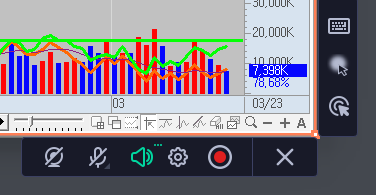
아이콘의 기능은 아래와 같습니다.
웹캠 : 녹화 화면에 내 웹캠을 조그마하게 띄워 줍니다.
마이크 : 마이크 소리를 녹음합니다.
스피커 : 화면 녹화 시 나오는 소리를 녹음합니다.
녹화 : 화면을 녹화합니다.
키보드 : 녹화하는 화면에 내가 입력하는 키보드를 표시합니다.
커서 (가운데) : 마우스 움직임이 녹화 화면에 표시합니다.
커서 (제일 아래) : 마우스를 클릭하면 녹화 화면에 표시됩니다.
7) 녹화를 시작하면 화면 위에 그림을 그릴 수 있는 연필과 화면 캡처를 위한 카메라 모양의 아이콘이 나타납니다. 녹화가 끝나면 정지 버튼을 눌려 녹화를 완료하면 됩니다. ‘X’ 표시의 아이콘을 누르면 녹화를 취소합니다.
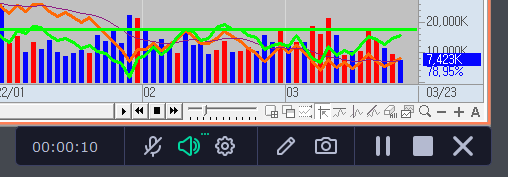
모바비는 사용법도 간단하여 쉽게 쓸 수 있을 것 같습니다. 펜 쓰기 기능과 간단한 편집까지 지원하므로 유튜브로 게임이나 주식과 같은 방송도 쉽게 할 수 있을 것으로 보입니다. 이상 모바비Movavi Screen Reocorder를 사용하여 화면 녹화하는 방법에 대해 알아보았습니다.
[생활정보 이모저모] - 눈이 침침하고 흐릿한 원인 정리
눈이 침침하고 흐릿한 원인 정리
현대인들은 눈을 혹사한다고 합니다. 종일 모니터나 핸드폰을 본다든지 아니면 책이나 서류의 조그만 글씨를 들여다보면서 말이죠. 이러면 가끔 눈이 침침할 때가 있는데요. 대부분 하루 이틀
ecodang.tistory.com
[생활정보 이모저모] - 눈 피로 푸는 법 5가지 정리
눈 피로 푸는 법 5가지 정리
몸이 천 냥이면 눈은 9백 냥이라는 말이 있습니다. 그만큼 눈의 중요함을 말하는 것인데요. 그런데 우리는 알게 모르게 눈을 혹사합니다. TV, 컴퓨터, 스마트폰 등 각종 전자기기로 말미암아 쉽게
ecodang.tistory.com
'IT 이모저모' 카테고리의 다른 글
| 구글 인기급상승 검색어 끄기, 모바일과 PC에서 (0) | 2024.04.18 |
|---|---|
| 유튜브 재생목록 만들기와 삭제하기 (0) | 2024.01.26 |
| 개인정보보호 종합 포털 '털린 내 정보 찾기' 서비스 (0) | 2022.04.28 |
| 카톡(카카오톡) 알림 끄기 위한 설정 방법 (0) | 2022.04.25 |
| 이미지/동영상 GIF로 변환하여 움짤 만들기 사이트 (0) | 2022.03.19 |
| 카카오톡 계정 찾기와 비밀번호 재설정하는 방법 (0) | 2021.08.02 |
| skt 핸드폰 전화 번호 변경하는 방법 (0) | 2021.07.27 |
| 큐알(QR) 코드 전자출입명부 만들기, 네이버/PASS/카카오톡 (0) | 2021.07.26 |







